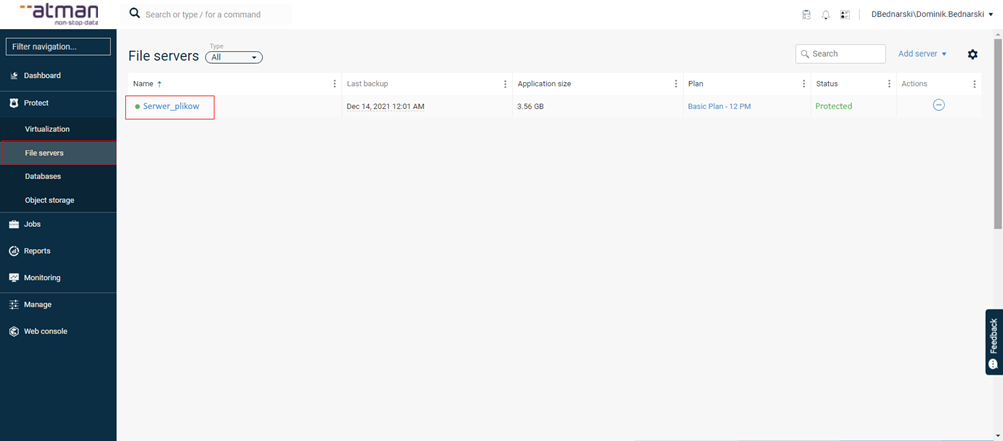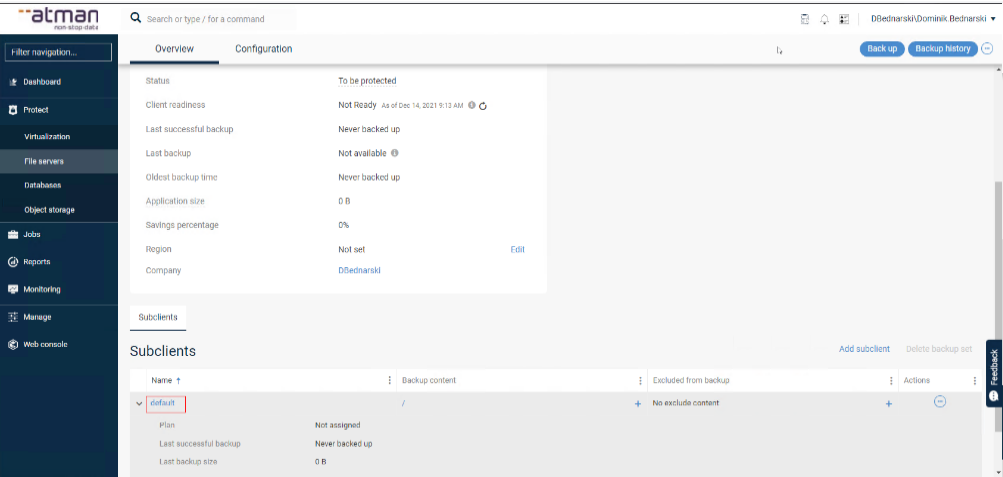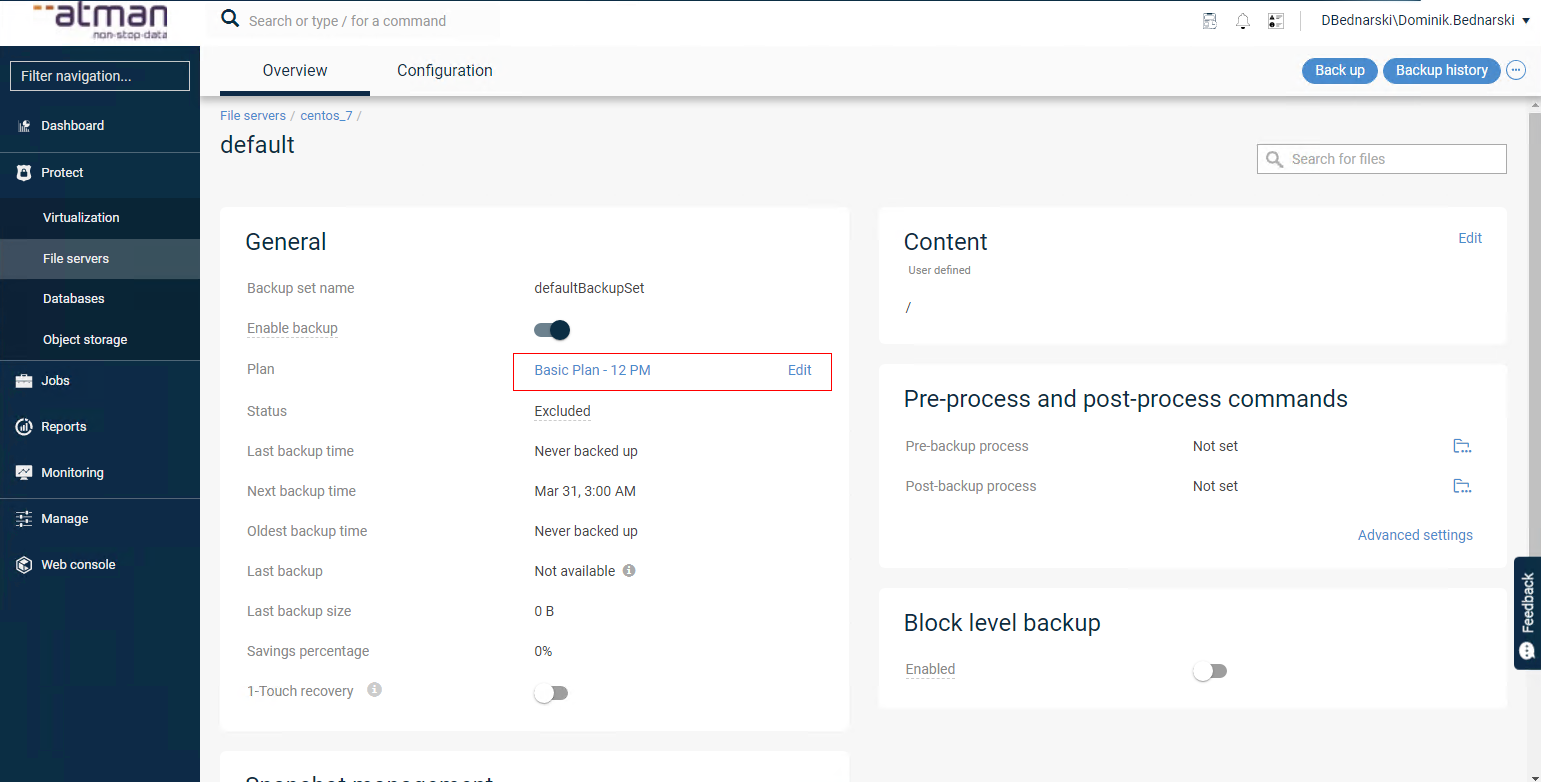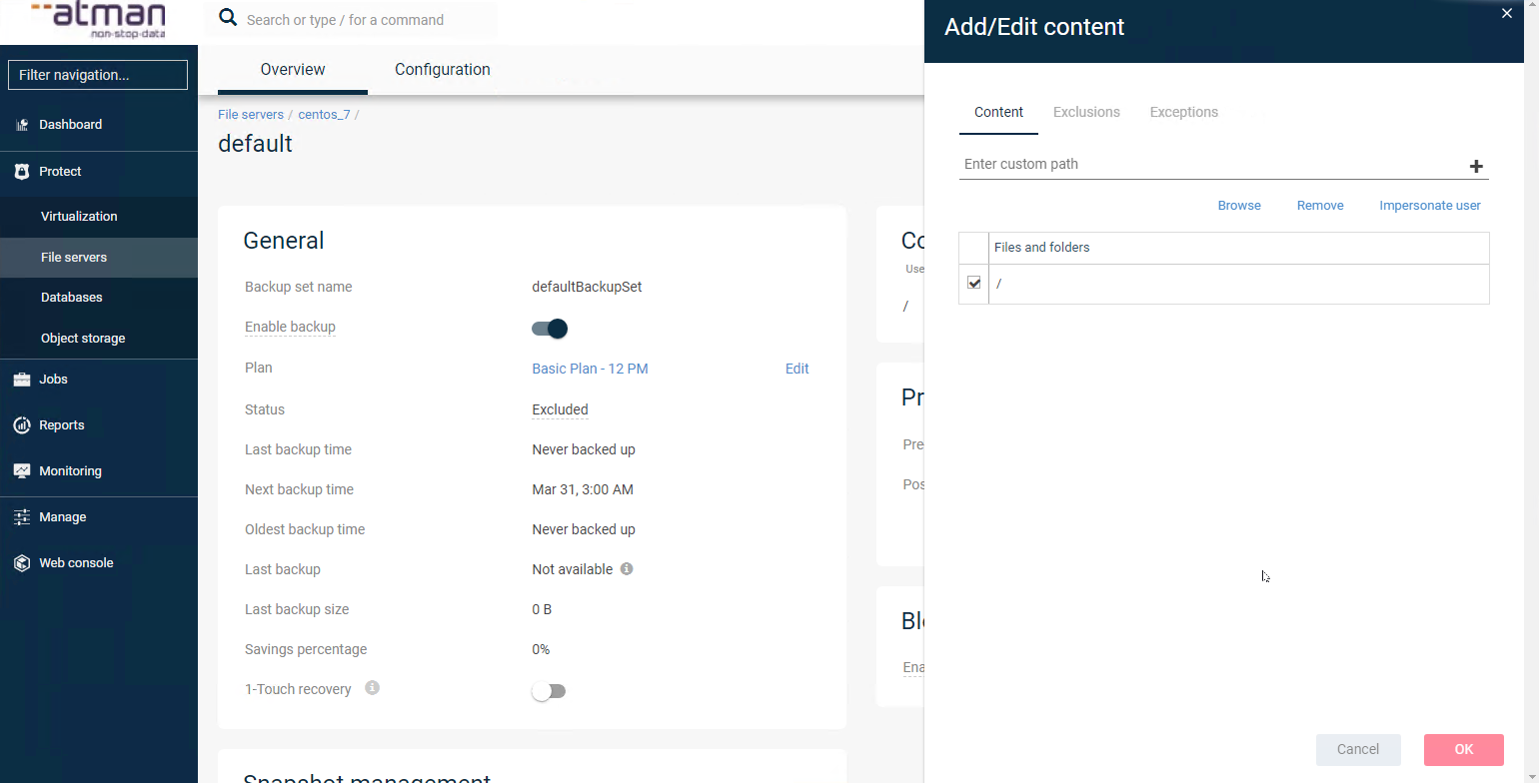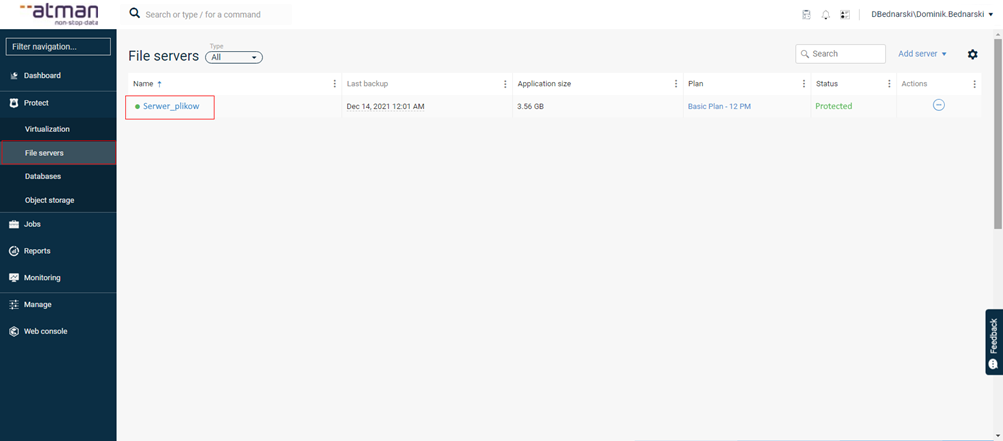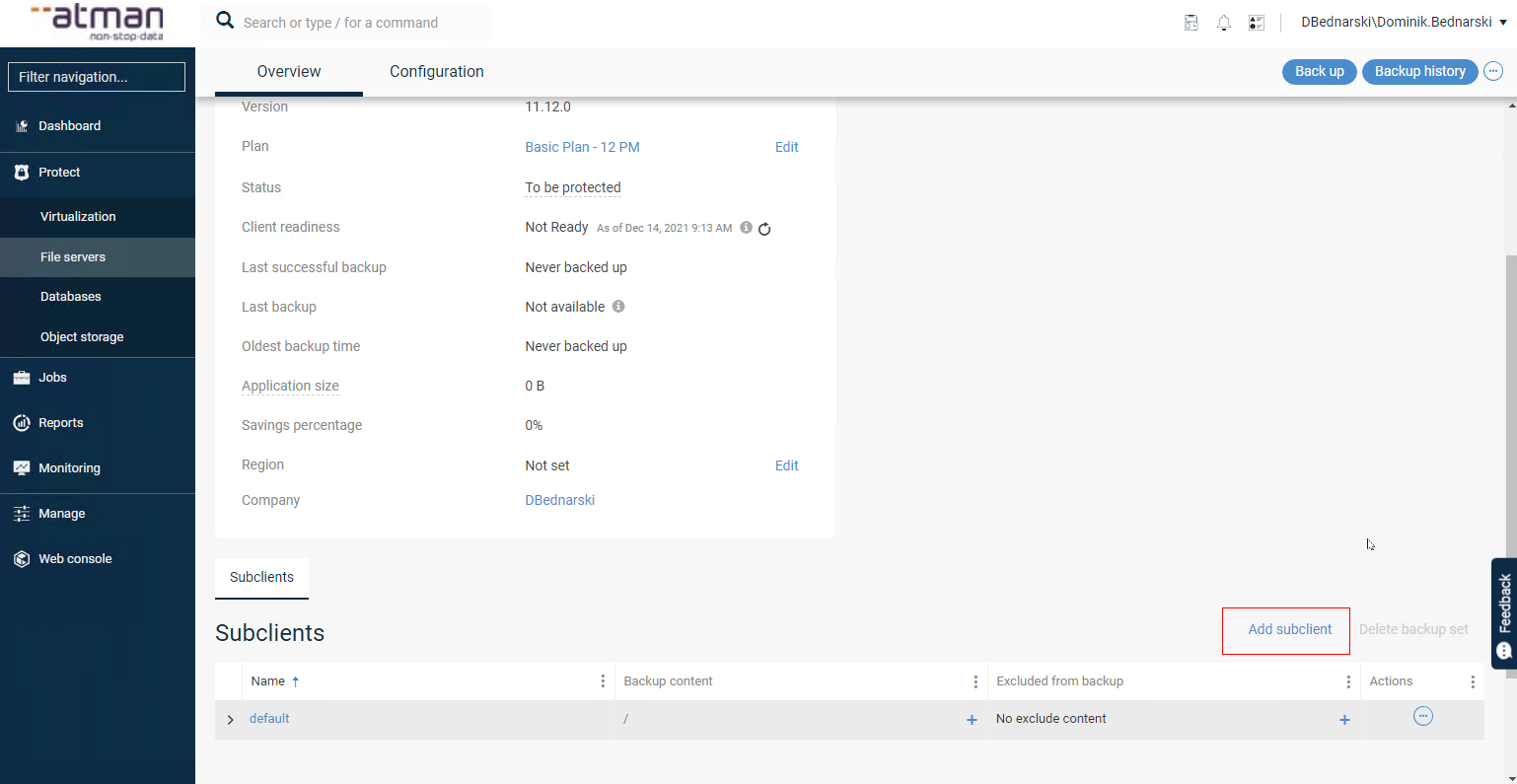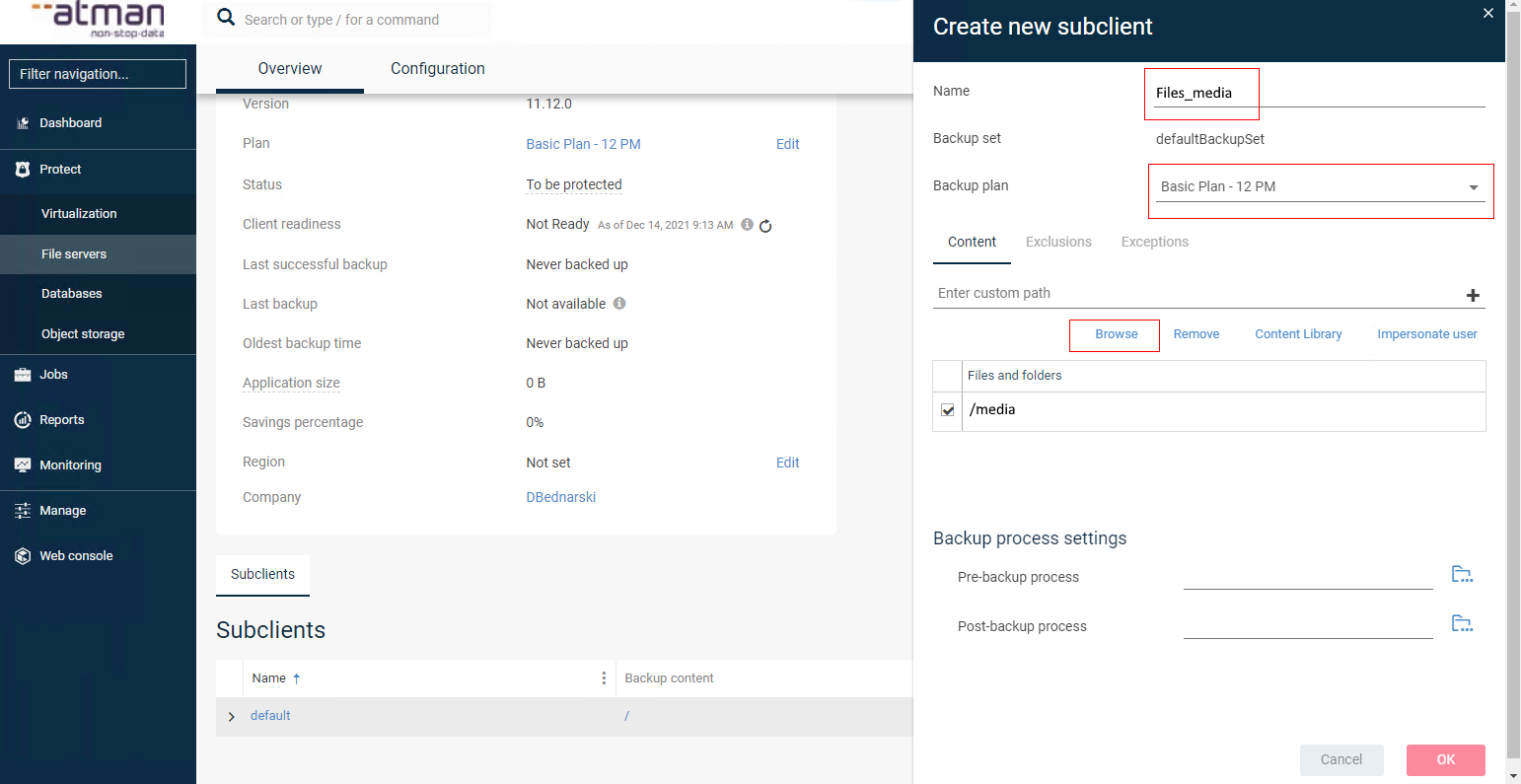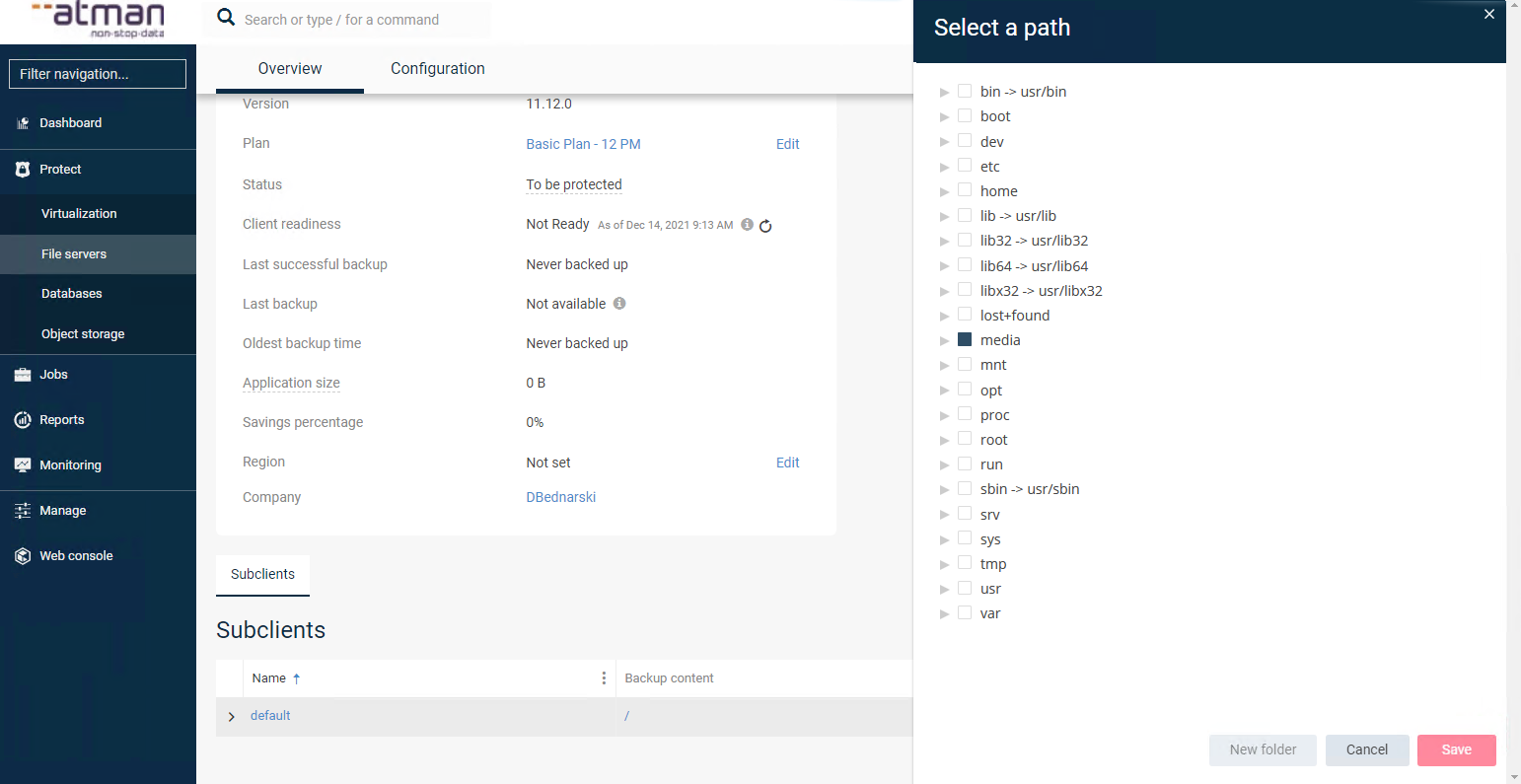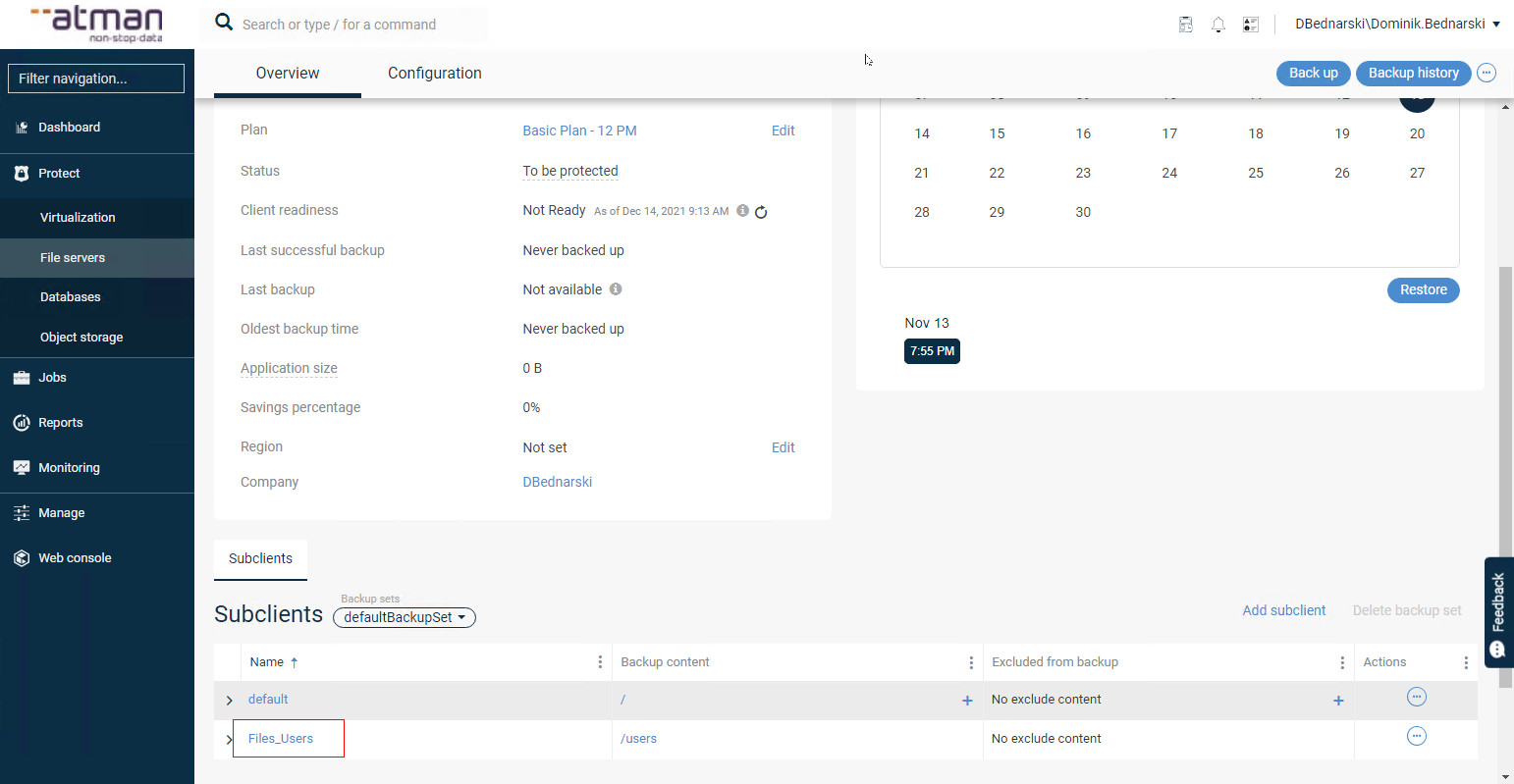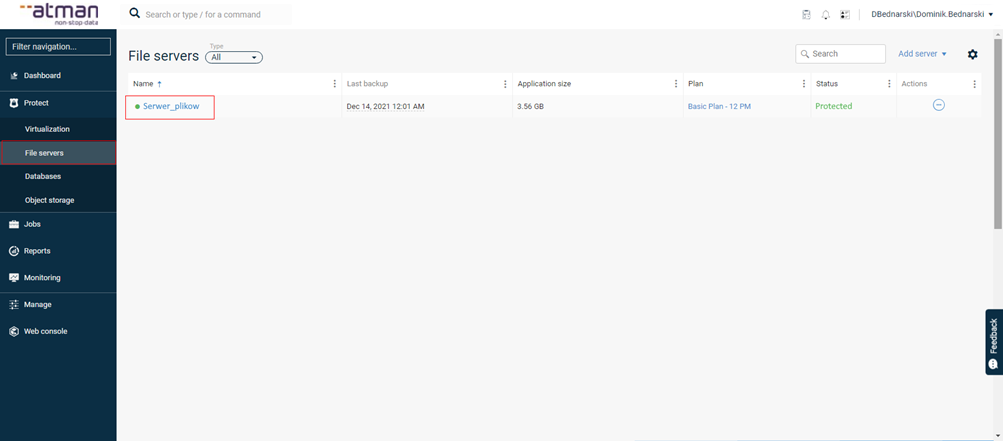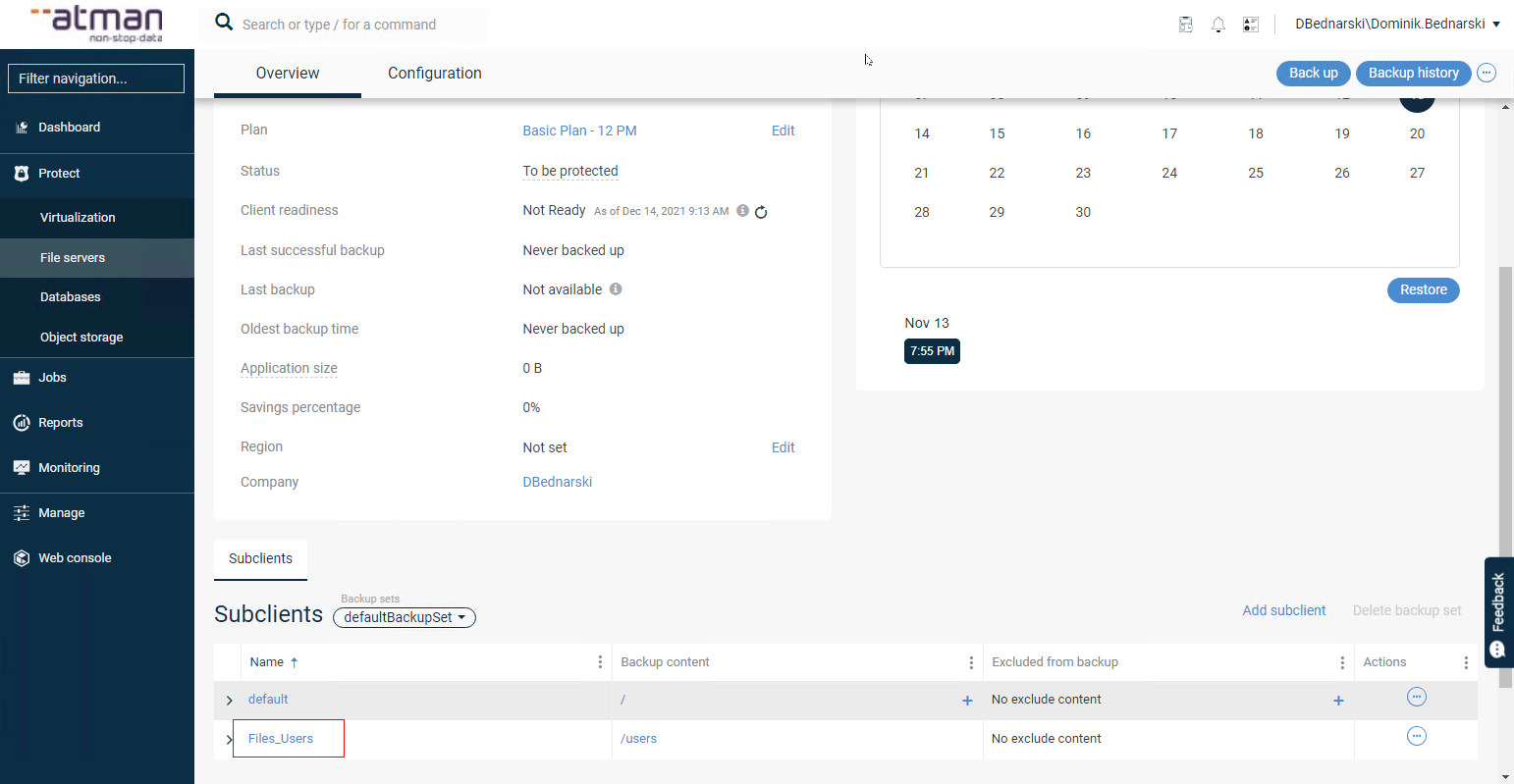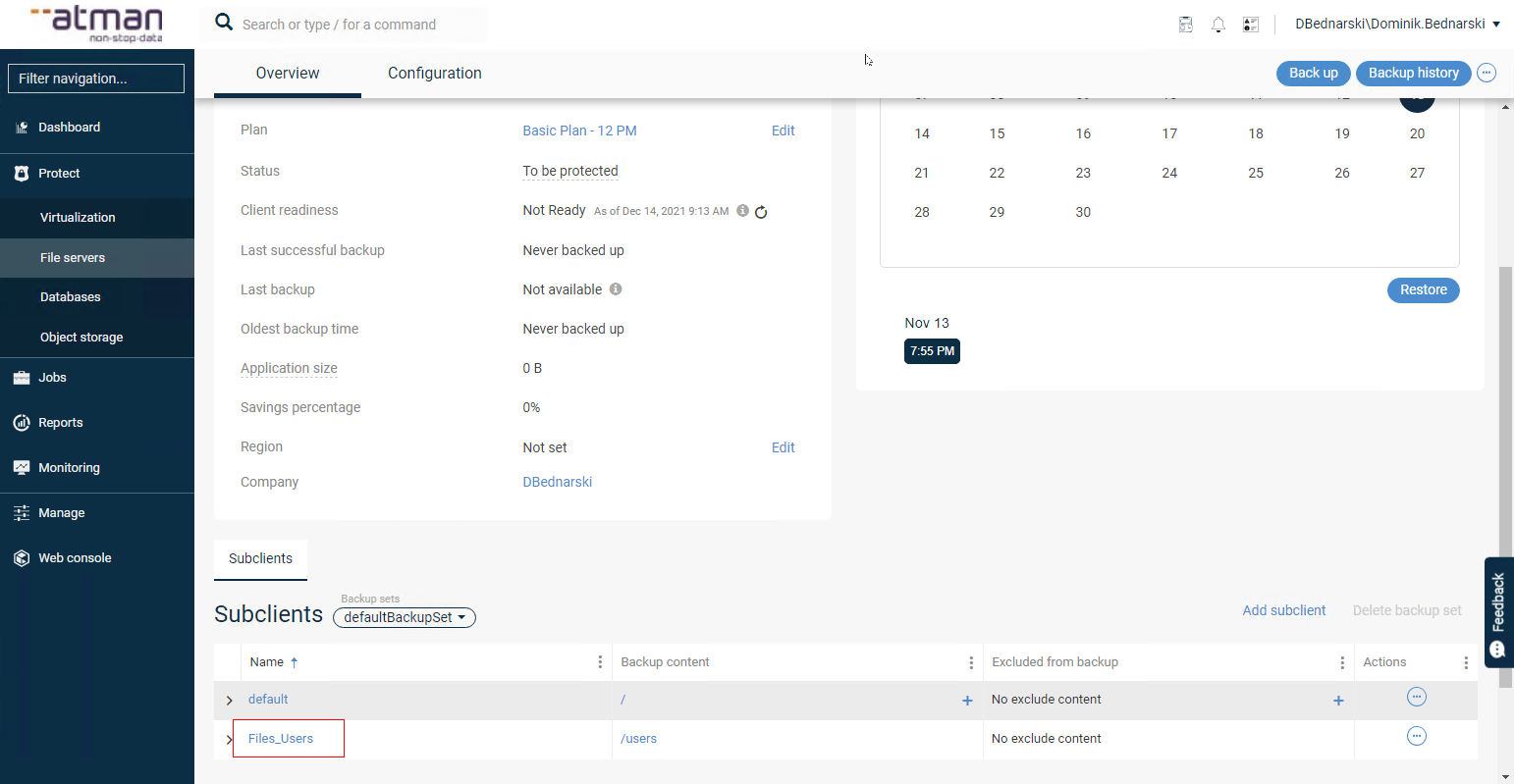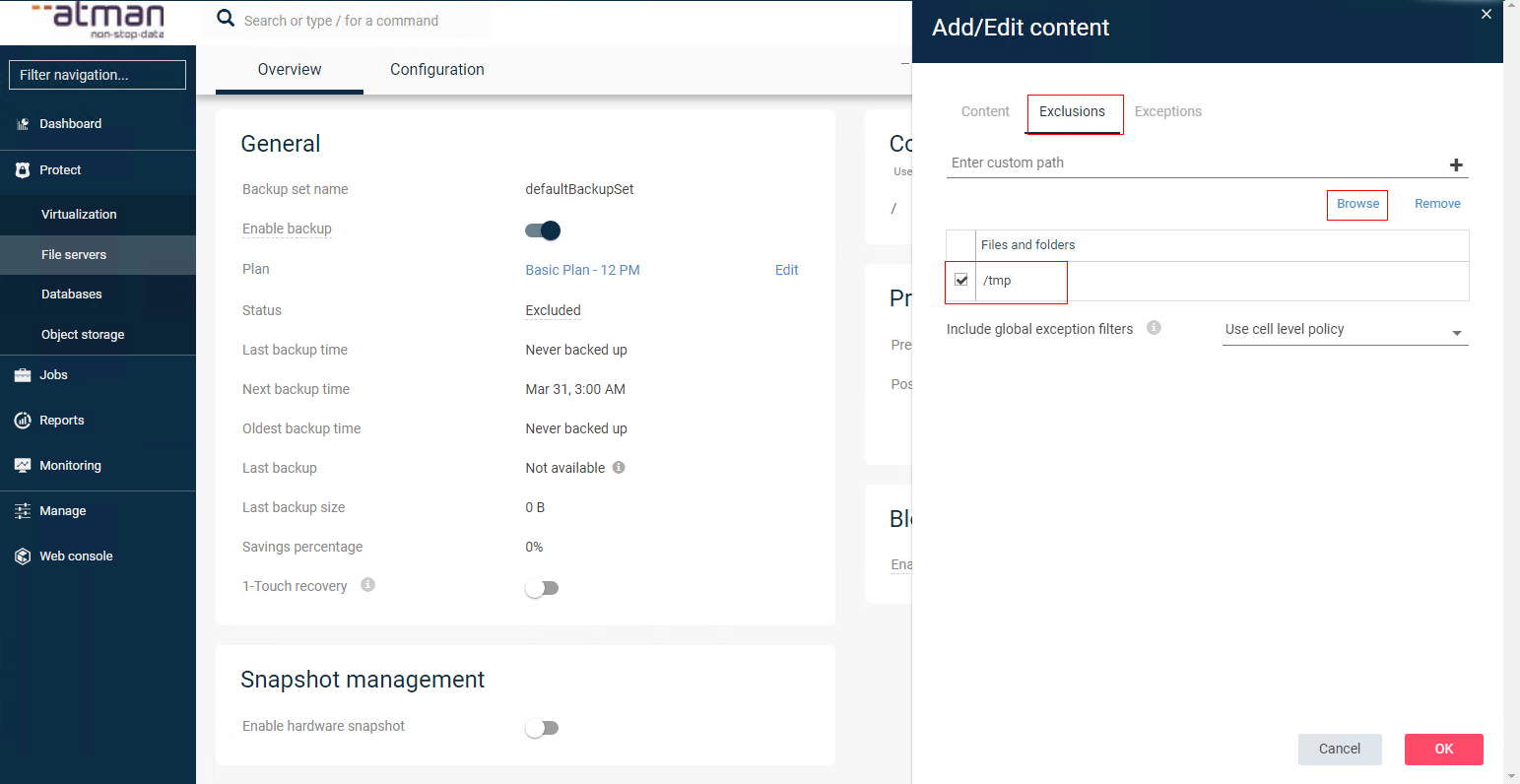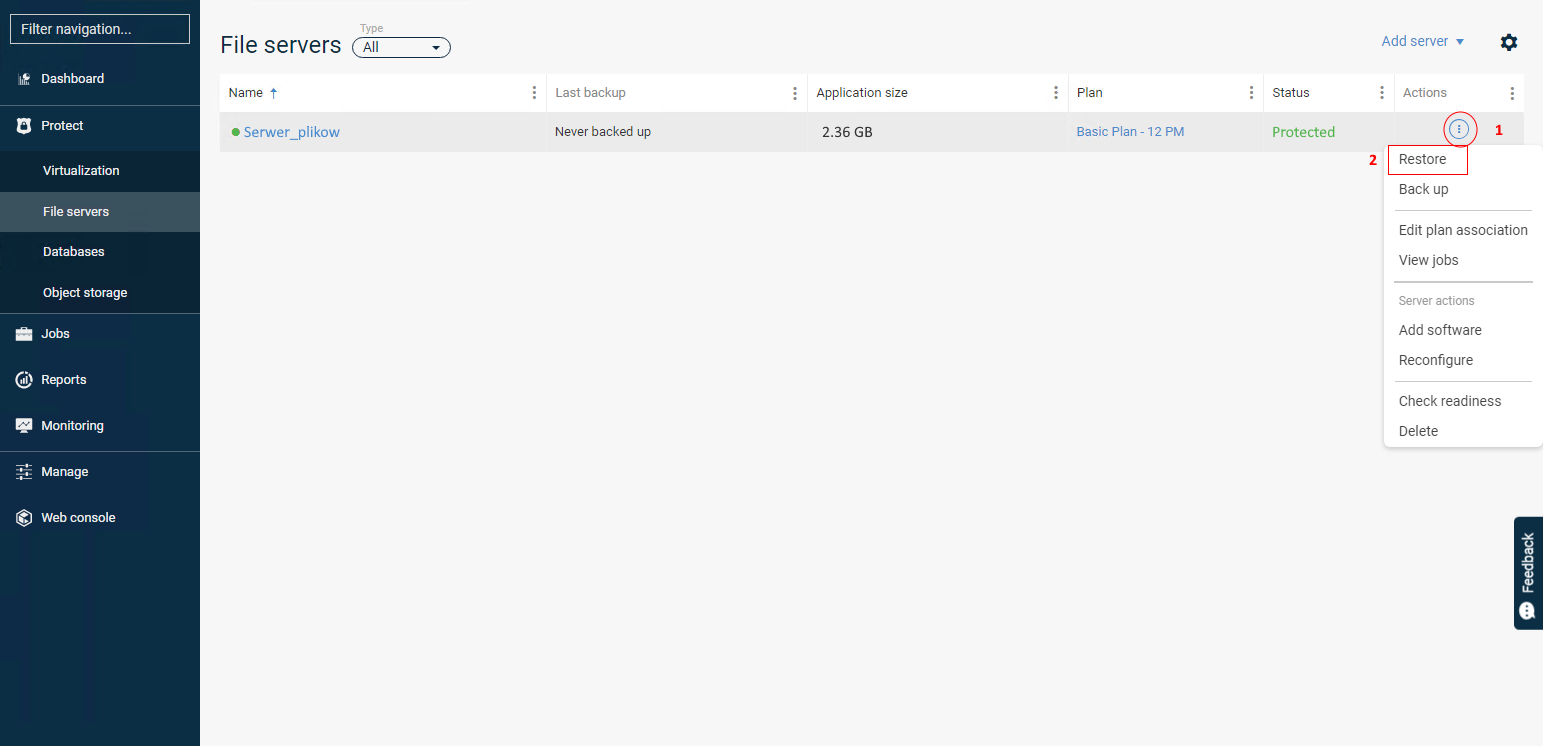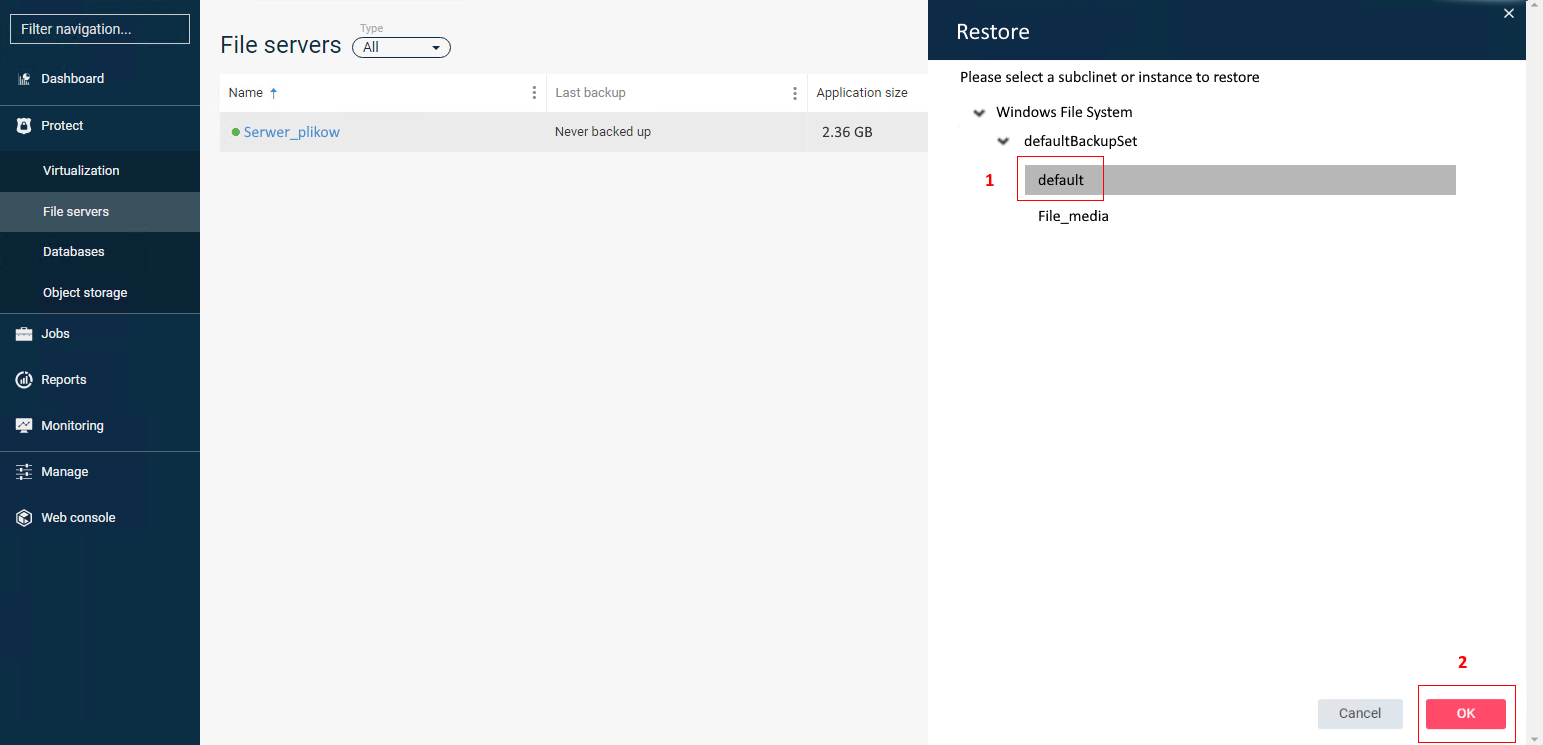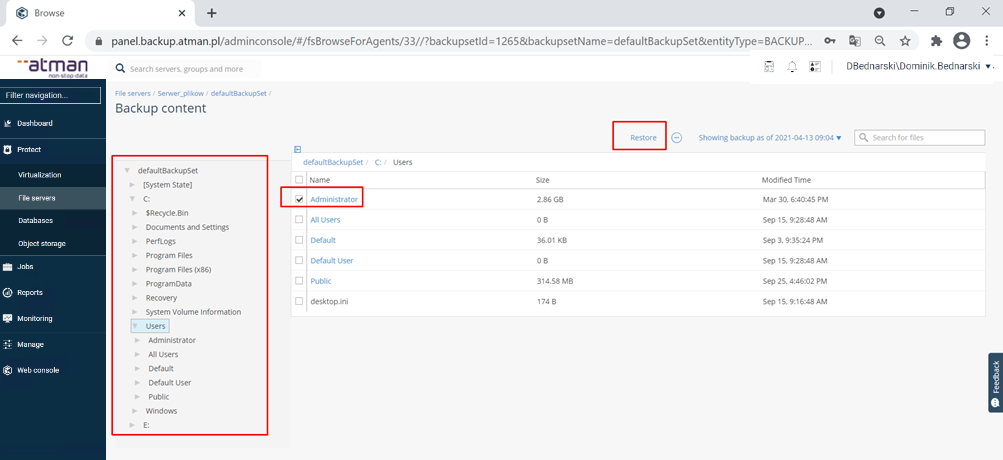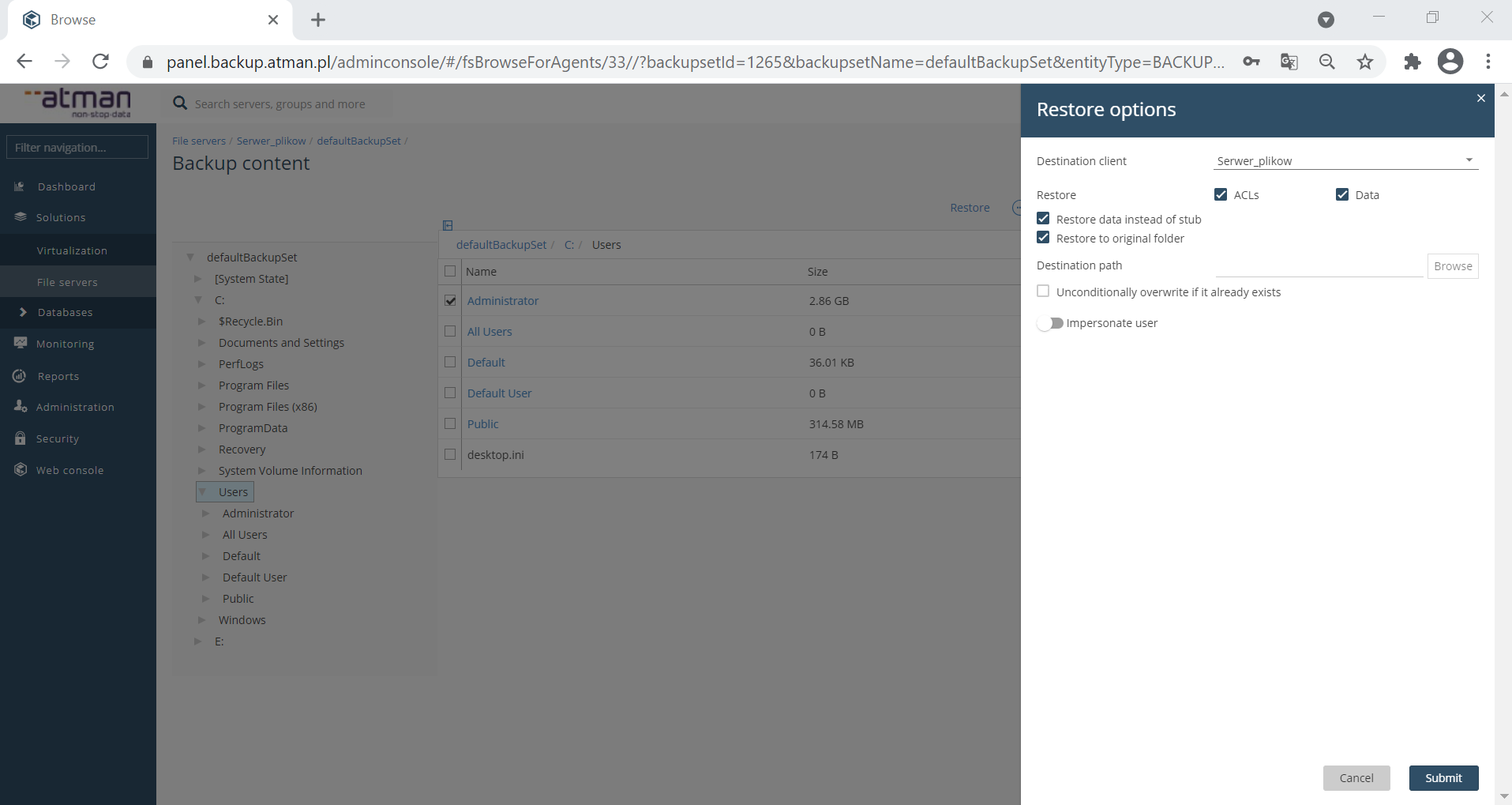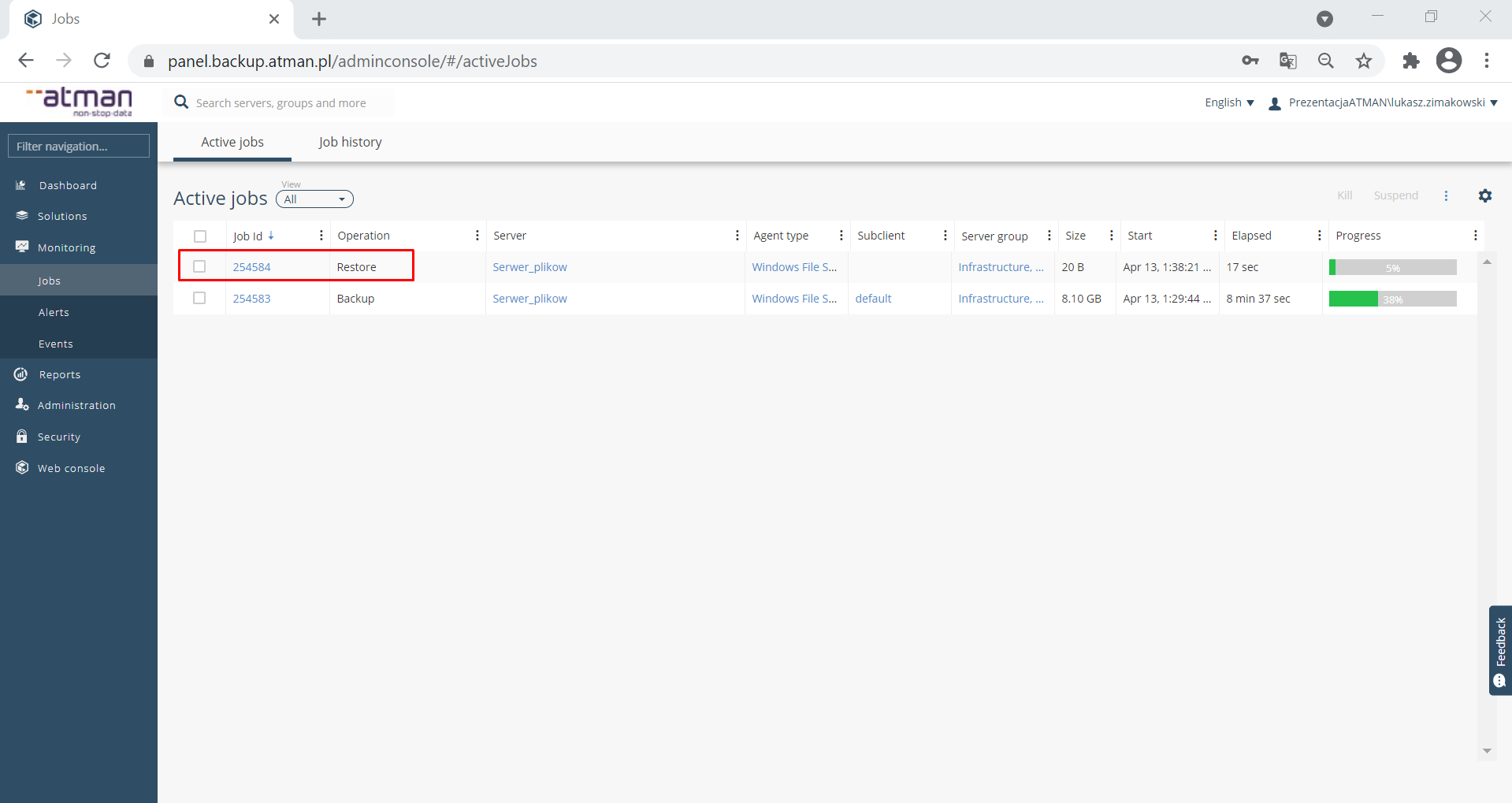Ochrona całego systemu plików wybranego serwera
Wymaganie: skutecznie zainstalowany i widoczny w Command Center agent typu File System.
Konfigurację agenta do wykonywania kopii zapasowej całego systemu plików należy wykonać z karty Protect->File servers:
Klikamy w interesujący nas serwer, na którym jest zainstalowany agent File System i w sekcji Subclients wybieramy default, co spowoduje przekierowanie do strony z konfiguracją zawartości kopii zapasowej oraz definicji Planu.
UWAGA: nie można usuwać obiektu default
W sekcji General definiujemy Plan, który określa czas, częstotliwość oraz retencję kopii zapasowej.
W sekcji Content wskazujemy zawartość Backapu:
W tym miejscu możemy wskazać aby cały system plików został zabezpieczony razem ze stanem systemu, lub bez.
Więcej informacji dostarcza szczegółowa dokumentacja dostawcy oprogramowania: https://documentation.commvault.com/commvault/v11_sp16/article?p=86668.htm
Ochrona wybranych zasobów systemu plików
Wymaganie: skutecznie zainstalowany i widoczny w Command Center agent typu File System.
Konfigurację agenta do wykonywania kopii zapasowej wybranych zasobów systemu plików należy wykonać z karty Protect ->File servers:
Następnie wybieramy Add subclient co spowoduje przekierowanie do strony z konfiguracją zawartości kopii zapasowej oraz definicji Planu.
UWAGA: nie można usuwać obiektu default
W oknie Add subclient Podajemy nazwę dla subclienta. Definiujemy Plan, który określa czas, częstotliwość oraz retencję kopii zapasowej. Wskazujemy zawartość kopii zapasowej klikając Browse.
Za pomocą rozwijanego drzewa można wskazać ścieżkę/katalog/plik. Jest możliwość podania uprawnienia do zasobów (dla ścieżek UNC) a także wykluczeni. Klikamy Save, to spowoduje zapisanie wskazanych zasobów i zamknięcie bieżącego okna. Kolejne zatwierdzenie Save zapisuje konfigurację nowo utworzonego Subclienta:
Więcej informacji dostarcza szczegółowa dokumentacja dostawcy oprogramowania: https://documentation.commvault.com/commvault/v11_sp16/article?p=86668.htm
Subclienta można modyfikować w każdym momencie z sekcji Subclients:
UWAGA: należy pamiętać że zawartości (dane/źródło podlegające kopiom) różnych subclientów nie mogą być powielane! Wyjątkiem jest obiekt subclient -> default. W przypadku gdy skonfigurowaliśmy obiekt subclient -> default zgodnie z poprzednim podpunktem, będzie on nadal chronił wszystkie dane oprócz tych wskazanym w innym subcliencie. Dlatego nie należy modyfikować pola „Content” dla obiektu subclient -> default.
Konfiguracja wykluczeń
Konfigurację wykluczeń dla wybranego zasobu systemu plików należy wykonać z karty Protect->File servers:
Wybieramy Backup set, w którym znajduje się interesujący nas Subclient i wybieramy go
W sekcji Content klikamy edit:
W nowo otwartym oknie w analogiczny sposób jak podczas konfiguracji zawartości kopii zapasowej dodajemy wykluczenia:
W linku poniżej znajdują się szczegółowe informacje producenta dotyczące wykluczeń: https://documentation.commvault.com/commvault/v11/article?p=11826.htm
Odtwarzanie danych
Odtworzenie danych dla wybranego zasobu systemu plików należy wykonać z karty Protect->File servers, w kolumnie Actions rozwijamy ukryte menu (1) i wybieramy opcję Restore (2):
Wybieramy Backup set, w którym znajduje się interesujący nas Subclient (1) i klikamy Select content i przycisk OK (2).
Panel przekieruje nas do podglądu zawartości kopii zapasowej. Można wyszukiwać i wskazywać konkretne pliki z backupu, które użytkownik chce odzyskać. Możemy odzyskiwać pliki zgodnie ze stanem maszyny z ostatniego zadania backupowego lub z konkretnego dnia. Na koniec klikamy Restore co spowoduje uruchomienie okna dla opcji zadania:
Zaznaczamy interesujące nas opcje i klikamy Submit co spowoduje uruchomienie zadania odtwarzania danych:
Zadanie możemy monitorować w zakładce Jobs:
Więcej informacji dostarcza szczegółowa dokumentacja dostawcy oprogramowania: https://documentation.commvault.com/commvault/v11_sp16/article?p=86723.html